
Outline
ブロックで組み立てたマシンを持ち寄って見せ合うゲームです
マシンを使って戦闘やレースなどの競技を行うこともできます
このゲームでは、マシンの形だけでなく操作方法もプレイヤーが決めます
前進,旋回,上昇,射撃などの基本的な動作だけでなく、物を掴んだり剣を振ったり変形したりできます
また、キー割り当てもマウスだけで操作するシンプルなものから数十個のキーを使用する複雑なものまで、好みにあわせて設定できます
マシンの組み立てはブロックとブロックをつなぐことで行います
とりあえず動かすだけなら初回起動時にロードされるマシンのように、自動制御パーツを3つ以上搭載するだけで可能です
複雑な動きをさせるためには、いろいろな機能を持ったパーツを搭載して動作設定を行う必要があります
各ブロックには着色することができ、シャシーブロック(=パーツでないブロック)は削って形を整えることもできます
パーツにはエナジーを消費するものがあり、エナジーの容量と充填速度はシャシーブロックの体積に応じて増加します
マシンを戦闘で使用する場合は攻撃に必要なエナジーを確保することが重要です
いきなり新しくマシンを作るのは難しいので、COPYしたサンプルの改造から始めましょう
公開されているマシンは大抵ExpertMode(Manual2参照)で作成されているので、参考にするのは慣れてからにしましょう
※ExpertModeのマシンは一部の設定項目が見えない(編集できない)だけで、操縦する上で不都合は無い
Words
コア[ブロック]
マシンの中心として扱われるブロックで、必ず1つ搭載する必要があります
通常カメラはコアを中心に動きますが、Scopeパーツで中心を変更することもできます
また、絶対高度を測る基準になるため、マシン上部に設置すると着地しているのに高度20mになったりします
シャシー[ブロック]
整形可能なブロックで、最も多く使用されます
エナジーを蓄える機能を持ち、エナジー容量と重さは体積に比例します
パーツ[ブロック]
様々な機能を持つブロックで、動作設定を必要とするものが多くあります
全てのパーツの重さは未加工のシャシーと同じです
ボディ
ブロックの塊のことです
ジョイントやピストンでボディ同士をつなぐとマシンの形(ポーズ)を変化させることができます
本マニュアル中で「本体」と呼称するのはCore(コアブロック)を含むボディであり、関節を持つロボットなら胴体に相当します
モディファイア[キー]
同時押しに使用するキー(デフォルト:Alt)です
移動キー : 通常移動 , モディファイア+移動キー : 高速移動
のように、似ているけれど異なる機能が多岐にわたって割り当てられています
GUI

BUTTON 押すといろいろな処理が実行されます
TOGGLE 押すたびにON/OFFが切り替わります
SLIDER つまみを動かしてパラメータを調節します
※カメラ移動用キー左(右)で1段階減少(増加)します ※モディファイアキーを押しながらだと10倍速
※カメラ移動用キー上でつまみの位置が反転します
※カメラ移動用キー下でつまみが中央に移動します
※ジョイントパーツ等に特殊パラメータ(最大値+1)を設定するには右矢印ボタンかカメラ右移動用キーを使う必要があります
LIST 押すと選択肢のボタンが複数表示されます
INPUT 名前等の文字を入力します
Menu

ゲームの各画面につながるメニューです
UserName ユーザー名を入力します ※最大16文字
MachineName マシン名を入力します ※最大16文字
Comment マシンの説明を入力します ※任意
DisplayMachine マシンを中央に表示します ※マシン読み替えのレスポンス低下
CREATE 新しくマシンを作成します
COPY 編集中のマシンを複製します ※最初はサンプルを複製してから改造するのがお勧め
DELETE 編集中のマシンを削除します
LOAD 保存してあるマシンを読み込みます
OPTION スクリーン,サウンド,コントロールなどの設定を行います
QUIT ゲームを終了します
ASSIGN アクション(マシンの動作)を登録し、それにキーやボタンを割り当てます
BUILD マシンの組み立てと動作設定を行います
PLAY オンラインで他のプレイヤーと遊びます
PRACTICE オフラインでマシンの試運転をします
CONSTRUCT ステージやステージの部品を作成します ※オンラインで読み込み可能
HOST ルームの作成準備をします ※多重起動で動作チェックにも使用可能
※編集中のマシンは画面が切り替わる際に自動で保存されます

マシンデータが沢山ある場合、LOADボタンを押すとこのように表示されます
黄色い文字のボタンを押すとフォルダ選択,白い文字のボタンを押すとファイル選択です
初期状態ではサブフォルダがSamplesしかありませんが、自由に追加できます
UserDataの下に任意の名前でフォルダを作成し、マシンファイルを移動してください ※名前が'_'で始まるフォルダは無効
マシンファイルとは、マシン名.mcad(MachineCraftAssignData)とマシン名.mcbd(MachineCraftBuildData)のセットを指します
Assign
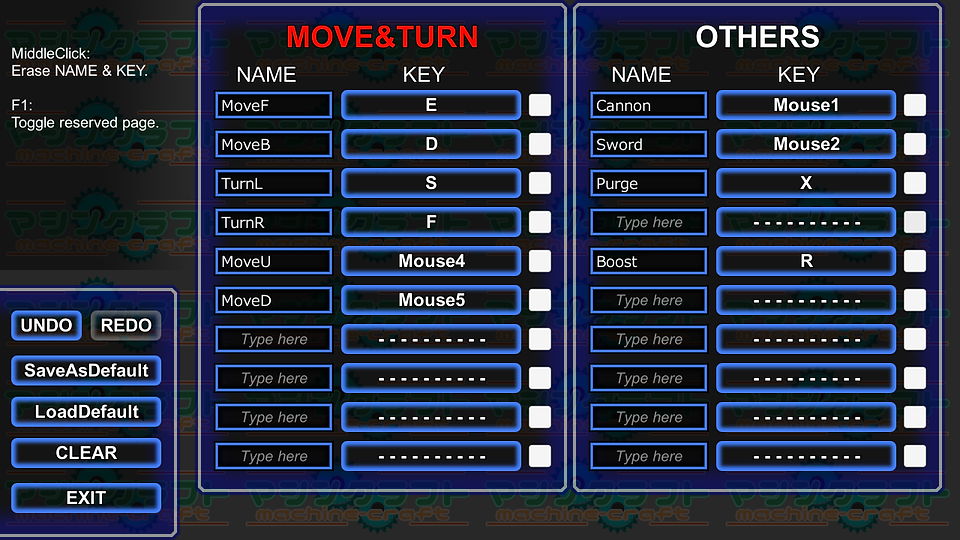
アクションを登録し、キーを割り当てます
アクションとは、「前進」「射撃」などの動作のことで、後述のBUILDで各アクションとパーツを関連付けてマシンを操作可能にします
例えば、マシン後部に付けたスラスターに「MoveF(前進)」を設定すると、Eキーでマシンが前進するようになります
MOVE&TURN 移動や回転に関するアクションのグループです 10個をまとめて1つの「移動&回転アクション」として扱うことができます
具体的には、「移動&回転アクションを実行したらブレーキ解除」のような動作設定に使います
NAME クリックしてからキーボードで動作の名前を入力します ※中クリックで削除
KEY クリックすると画面が暗転し、押したキーが割り当てられます ※中クリックで削除
トグルボタン(■) 押すごとにアクションのON/OFFを切り替えるようにします (通常は押している間だけON)
UNDO 操作を一段階戻します
REDO 戻した操作をやり直します
SaveAsDefault 現在の状態を標準的な設定として保存します
LoadDefault 標準的なアクションとキー割り当ての設定を読み込みます
CLEAR 全ての動作名・キー割り当てを消去します
EXIT 保存してMenu(またはBuild)に戻ります
※後述のBuildからAssign画面に移動できるので、マシンを組み立てながら必要に応じて追加しましょう
Build

システムメニューキー(デフォルト:Tab)でいろいろな機能を使用できます
右端にはマシンの重さや主要ブロックの使用数等が表示されます
上端の5つのボタンで編集モードを選択できますが、1~5キーで切り替えたほうが便利です
マウスとキーボードを併用する必要があり、主要なキーの割り当てはOPTIONにて変更できます
また、マシン編集中や操縦中にF1キーを押すことで確認できます
FORM ブロックを追加/削除してマシンの形を作ります
SCULPT シャシーブロックを削って形を整えます
PAINT ブロックに色を塗ります
SETUP パーツブロックにアクションとパラメータを設定します
GROUP ブロックをグループ分けして、隣接しても接続されないようにします
SoundType マシン移動時の効果音を選択します
SetStartingPoint 現在のカメラの位置を保存し、次回の開始時に復元します ※視線の先は床の中央に固定
ImportMachine 他のマシンを追加で読み込みます 先に作っておいた部品を合体させることができます
HardJoint ジョイントの軸がずれるのを強制的に防ぎます 高速回転するタイヤやプロペラの安定に役立ちます
UNDO 操作を一段階戻します
REDO 戻した操作をやり直します
L/R FLIP&MIRRORの方向を左右に変更します
F/B FLIP&MIRRORの方向を前後に変更します
U/D FLIP&MIRRORの方向を上下に変更します
FLIP 左右(前後,上下)を反転します
MIRROR 右(前,下)半分を左(後,上)に複製します
CLEAR 全ブロックを消去します
TurnL 全ブロックを反時計回りに回転します
TurnR 全ブロックを時計回りに回転します
ASSIGN アクション&キー割り当てを変更します
CHECK マシンから分離したブロック(操縦時に出現しない)をゆっくり明滅させます
TEST マシンの動作チェックを行います
EXIT メニューに戻ります
※UNDO/REDOは一旦BUILDから出て戻っても(マシンを読み替えるまで)可能です
※エラー(動作不能)パーツはメニューを開くと自動的に明滅を開始します(操縦に支障はありません)

FORMモード(ショートカット:1)ではブロック同士を接続してマシンを組み立てます
基本となるシャシーブロックのほかに、各種の機能を持ったパーツブロックがあります
左クリックで右上に表示されているものと同じブロックを配置し、右クリックで撤去します ※押しっぱなしで連続実行
ブロックを中クリックすると、右上のブロックが変更されます(=スポイト)
ブロックの種類を変更するには上記のスポイト機能を使うと便利ですが、
未使用のブロックを配置したい場合はブロックウィンドウ開閉キー(デフォルト:Q)で一覧から選択します
Core マシンの核となるパーツで、カメラの注視点になります ※必ず一つ搭載する必要がある
Chassis 造形の基本となるブロックで、削って形を変えることができます 体積に応じてエナジー容量が増えます
※その他のパーツに関してはParts解説を参照してください
スライドキー(デフォルト:B)で視線に近い(XYZ軸の何れかに沿った)方向へマシン全体を1マス移動できます
カーソルをブロックにあわせている場合、そのブロックとつながった部分だけを移動します
モディファイアキー(デフォルト:Alt)を押しながらスライドすると、カーソルを合わせた位置から奥のみが対象になります(=切断機能)
※マシンが重いほど耐久力がアップします
※左下に表示されているのはXYZ座標で、000は床の中央です

SCULPTモード(ショートカット:2)ではシャシーブロックの角を削って整形します
カーソルに最も近い角を、右クリックで削り左クリックで盛ります
押しっぱなしにすると連続で編集できます

2キーを押すたびに単独頂点編集モードと隣接頂点編集モードが切り替わります
単独モードのみでも十分ですが、隣接モードにすると複数のブロックの角を同時に削ることができて便利です
※削って小さくなったブロックは軽くなりエナジー容量と耐久力が低下しますが、衝突判定の形状は立方体のままです
※隣接ブロックと面で接しない形に削ると、ブロック同士が接続されなくなります
※ブロックの片面全部(4頂点)を削るとピラミッド型になります


GROUPモード(ショートカット:5)ではブロックを複数のグループに分けます
通常は隣接するブロックが面で接している場合、ブロック群が一体化して1つの塊(ボディ)になります
そして、複数のボディがある場合はボディ同士をJointかPistonで接続して動かせるようにします
別ボディにしたいのに隣接しているせいでくっついてしまう場合は、別グループにすることで解決できます
Group0~6 識別のために色分けされた7つのグループです
Dummy0~6 各グループと同じですが、衝突判定が無くブロックの機能を失ったダミーとして扱われるようになります
ブロック同士がぶつかって上手く動かない場合に使用します
Mockup 衝突判定のあるダミーで、グループの区別なく全てにくっつきます
装飾用のパーツには通常DummyかMockupを設定します ※使用数にカウントされないので、レギュレーション(後述)に収めやすくなる
左クリック : 塗る(=グループを設定する) ※押し続けると連続で塗装
右クリック : ボディ全体を塗る(Dummy状態を維持)
中クリック : スポイト
※モディファイアキー+右クリックで「繋がった同じ色のブロック」を塗ります(Dummyと非Dummyを別の色として扱う)
※JointとPistonにはグループが無く、グループの区別なくボディ同士を接続します
PAINTモード(ショートカット:3)ではブロックを塗装します
右上の大きな正方形が現在の色です
その左の小さい正方形は光る付属物(ジェット等)の色で、RedGreenBlueの差を元に自動で決定されます
左クリック : ブロック1つを塗ります ※押しっぱなしなら連続
右クリック : 種類と色が同じブロックを全部まとめて塗ります ※モディファイアキー(デフォルト:Alt)を押していると、単一ボディのみが対象になる
中クリック : ブロックの色を現在の色として取り込みます(=スポイト)
ブロックパネルキー(デフォルト:Q)で色作成ウィンドウが開閉します
TRANS 色を半透明(000の黒なら透明)にする ※半透明はシャシーブロックのみ ※武器,Wheel,Shaftは透明にできない
EMIT 発光属性(光が当たらなくても明るい)にする ※シャシーブロックのみ
Red 色の赤成分を調節します
Green 色の緑成分を調節します
Blue 色の青成分を調節します
LOAD 色抽出用画像を読み込みます ※元画像の形に関係なく正方形になる
※透明で塗ると操縦時には見えなくなり、衝突もしなくなります
※半透明ブロックの重さは50%,透明ブロックの重さは10%です

SETUPモード(ショートカット:4)ではパーツの動作設定を行います
パーツを左クリックすると設定開始で、右端に8個の動作(アクション名とパラメータのセット,未設定なら全て空欄)が表示されます
アクション名のボタンを押すと左側にアクションリスト(ASSIGNで登録したアクション20個+α)が表示され、アクションを選択できます
アクションを選ぶとボタンの下にスライダーが表示され、パラメータを設定できます
この例では、青いAGD(反重力装置)に動作設定を行っていて、
動作1 : NEUTRAL(実行中のアクションが無い)なら、出力24で重力の反対方向に推力を発生する
動作2 : MoveD(下移動)が実行されたら(=対応するキーが押されたら)出力を0にする(=落下する)
が設定されています ※このマシンは放置すると空中に停止するタイプなので、少し操作方法が特殊
パーツの種類によってパラメータの意味は様々で、ジョイントの角度だったりタイヤのサイズだったりします
列挙すると長くなるので割愛しますが、画面下端に表示されるヘルプを参照すればわかるでしょう
動作設定は必須&高難度なので、サンプルを改造しながら練習することをお勧めします
また、「少し変更してTEST」を繰り返すのが基本です
MoveF~Boost ASSIGNで登録したアクションです ※マシン毎に異なり、未登録のスロットは空欄
- - - - - - - - 動作なし
NEUTRAL パーツが何も実行していない時のアクションです NEUTRALのみを設定して「常時同じ動作」にすることも良くあります
MOVE&TURN 移動&回転アクションワイルドカード(ASSIGNで左半分に登録したアクションの何れか)です
※アクションボタンを中クリックすることで各動作設定をカット(空欄ならペースト)できます
※アクションリストから「動作なし」を選択するよりも、カット(消去)するほうが簡単です
※複数のアクションを同時に実行するとパラメータは平均化されます(上昇で出力100,降下で出力-50なら同時実行で25)

同じ種類のパーツ間では動作設定のコピー&ペーストが可能です
中クリック : コピー
左クリック : ペースト ※押しっぱなしにすると連続ペースト
右クリック : キャンセル
※異なる種類のパーツにペーストしても何も起きないため、連続ペースト中にカーソルが通過しても問題ありません
※シャシーブロックが邪魔な場合は、モディファイアキー(デフォルト:Alt)+4キーで非表示にできます
Practice(Test)

試運転画面です
アクションを割り当てたキーを入力することで各パーツを動作させ、マシンを操縦します
USAGE 操作方法(アクション&キー割り当て)を表示します
INFO 重心ガイド(交差する赤緑青の線)と衝突マーカー(白い線)を表示します
EXIT メニュー(Test中ならBuild)に戻ります
WORLD 世界の種類を選びます
AREA 行動可能範囲を選択します ※サーバーのルールにあわせてテストするためのもので、通常はFree
CAMERA カメラの動きを変更します ※マシンとカメラの連動が可能だが、通常はDislink
MaxAttacks 最大同時攻撃数 ※サーバーのルールにあわせてテストするためのもので、通常は16
Charge エナジー充填速度 ※サーバーのルールにあわせてテストするためのもので、通常は100or999
Damage ダメージ倍率
LoadEnemy 敵マシンを読み込みます
ResetBoxes 箱を積みなおします
NumAttacks 現在の同時攻撃数 ※Launcherは2倍にカウントされる
UnfoldedSize 現在のマシンサイズ ※Build中のサイズとは別
右下の数字 コアの絶対高度 対地高度(Moverにより指定された目標値) 対気速度
※転覆した場合、Recover(デフォルト:Z)で起き上がります
※F1キーで昼と夜を切り替えます
※F2キーで爆弾を投下します
※F3キーでボールを投下します
※F5キーで敵マシンを操縦します ※再度押すと戻る
※F7キーでマシンの位置をリセットします
※F8キーでマシンの状態をリセットします ※衝撃で関節が外れた場合等に使用
※F9キーでマシンを固定します ※カメラアングル固定キー(デフォルト:G)でフリーカメラモード
Play

サーバー選択画面です
ボタンにマウスカーソルをあわせるとサーバー設定の内容が表示され、押すと参加できます
PASSWORD サーバーに入るためのパスワードです ※通常は空欄のまま
EXIT メニューに戻ります
<サーバーによる設定>
GAME ゲームの種類
WORLD 世界の種類
SKY 空の種類
AREA 行動可能領域
BREAK マシン破壊モード ※ダメージが0の場合は破壊不能なので無効
SpeedLimit 速度制限
MaxAttacks 最大同時攻撃数
DamageC Cannonの与ダメージ倍率
DamageS Swordの与ダメージ倍率
DamageL Launcherの与ダメージ倍率
VehicleDmg 車両の被ダメージ倍率
Charge エナジー充填速度倍率
<サーバーによる制限(レギュレーション)>
MinWeight 最小重量 ※主にレースで軽量高速マシンを制限
MaxWeight 最大重量 ※主に戦闘で大型マシンを制限
MaxBodies 最大ボディ数 ※処理負荷の増大を招く多関節マシンを制限
SizeLimit サイズ制限 ※Build時のサイズ(縦横高さ全て)
Thruster~Mover 各パーツの搭載数
CCU(ConCurrentUsers) サーバー全体(=全ルームとロビーを合計)のプレイヤー数(現在/上限)
※サーバー名の左にバージョンが表示され、異なる場合は入れません
※サーバー名の右に「現在のプレイヤー数/最大プレイヤー数」が表示され、満員なら入れません
※マシンが制限を満たさない場合は該当項目が赤く表示され、サーバーに入れません
※上記の条件を満たしているのにサーバー名が赤い場合はパスワードが違っています
